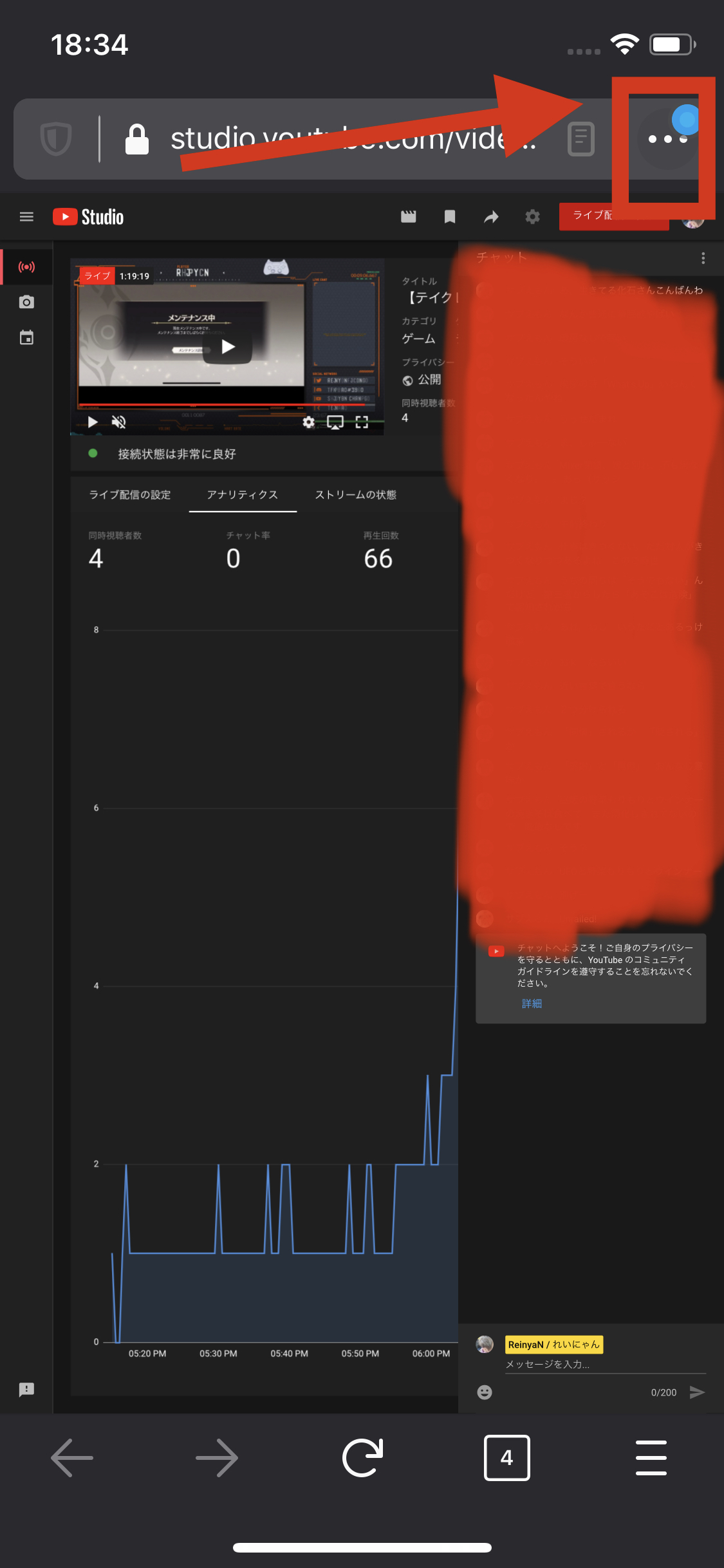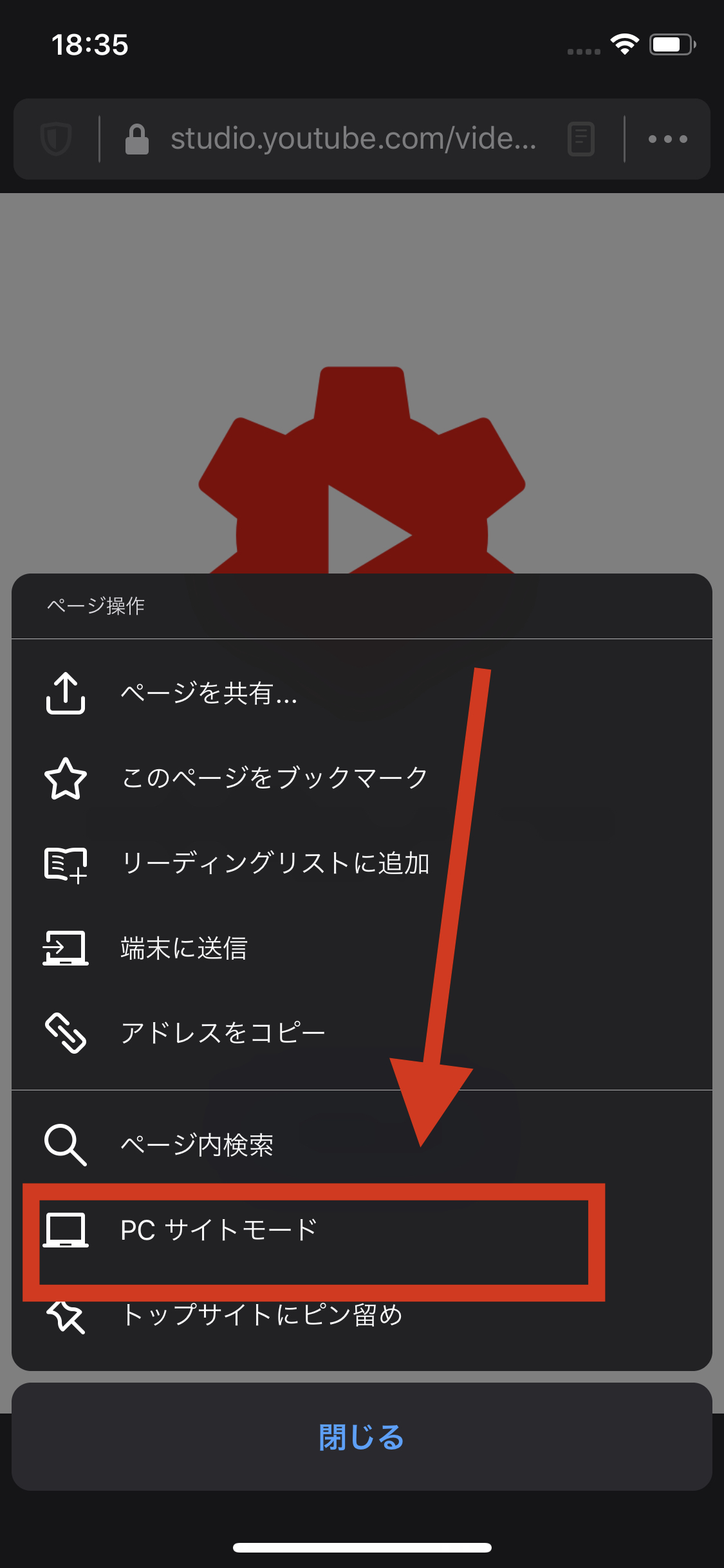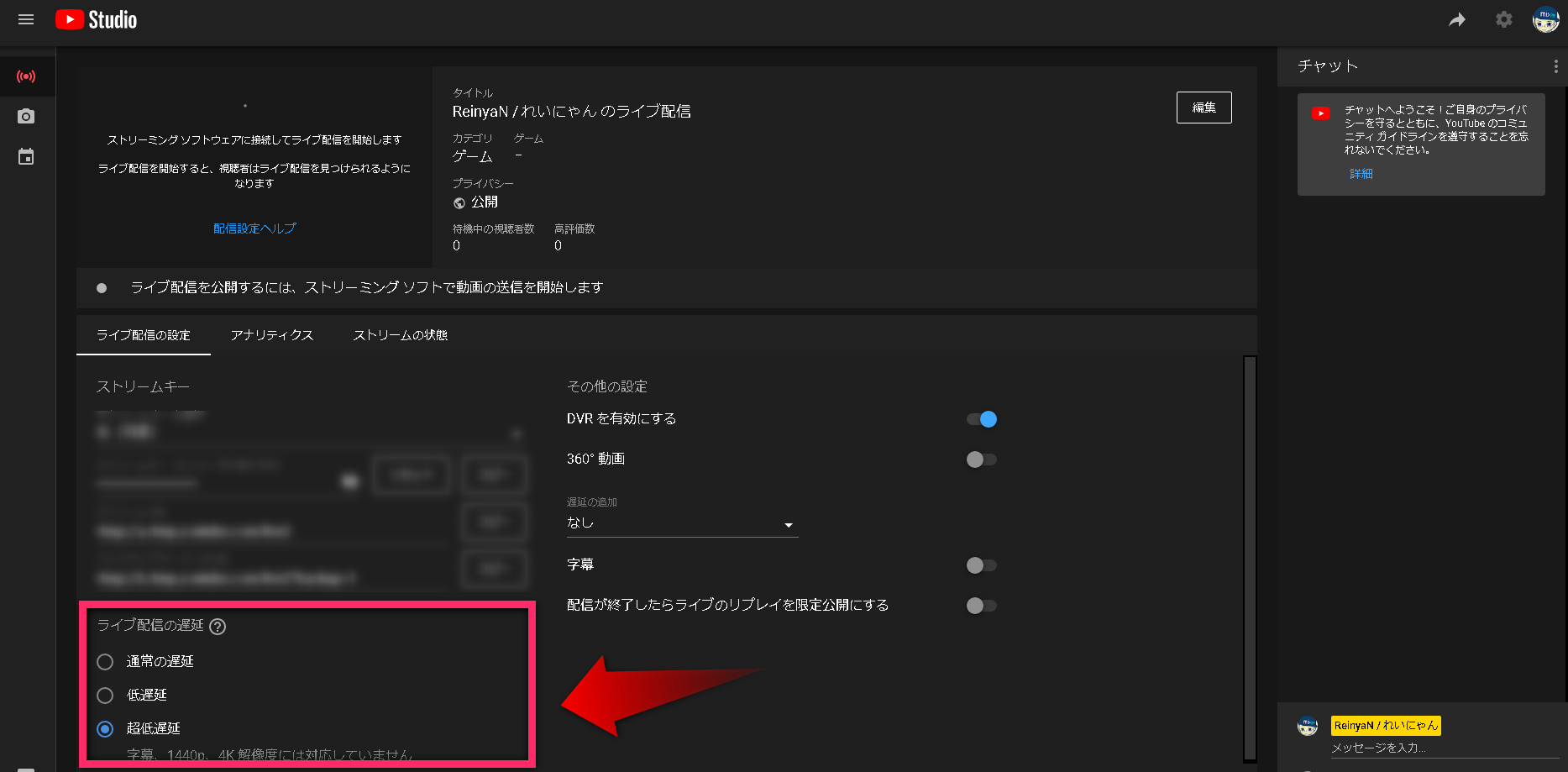みなさんおはこんばんちは(@ReinyaNchannel)です
配信をこよなく愛している者です。Twitchという配信サイトで活動しています。是非以下のからフォローお願いします
PS4からYouTubeLiveへゲーム配信するときに超低遅延で配信するやり方を今回紹介します。紹介するにあたってこの記事ではスマホからでも超低遅延の設定方法を分かりやすいように書いていきます
もちろんPS4のブラウザからでも設定は出来ますが、今回はスマホからでもできるように書いていきます。大事なことなので2回言いました
この記事はこんな方におすすめ
- スマホから超低遅延の設定がしたい
- PS4でゲーム配信するときに超低遅延で配信したい
配信ダッシュボードで超低遅延を設定する
スマホのブラウザからYouTubeの配信ダッシュボードにアクセスすると「アプリであるYouTubeアナリティクスに誘導」をかけられるので、それを回避してから配信ダッシュボードにアクセスします
この時、重要なのが
ポイント
iPhoneから超低遅延の設定する場合は、モバイル版FireFoxを使うと良いでしょう。閲覧するときはPC閲覧モードを使うと良い※筆者の環境だとiOSデバイスなのでAndroidはわかりません
おそらく、Androidは内蔵されているGoogle Chromeでも設定は出来るかと思いますが、実際やったことないのでわかりません。ごめんなさい

モバイルブラウザからでもYouTubeLiveの配信ダッシュボードにアクセス出来たらあとは下の記事を参考にして超低遅延の設定を行なってください。非常に簡単に出来ます
-

-
【YouTubeLive】ゲーム配信を超低遅延で配信する方法とやり方
YouTubeLiveでは超低遅延で配信することが出来ます。超低遅延で配信した場合は相場として「2〜5秒ぐらい」です。凄 ...
続きを見る
この記事を見ればスマホからでも超低遅延の設定ができたかと思います。もちろんPCがある人はPCブラウザで設定出来ますが、出先などでPCが手元にない場合はこの記事を有効活用してください
そして、今さっき紹介した記事はPCからの配信でも超低遅延で配信できるので簡単です。要はPC側の配信ソフト(OBSやXsplit)やスマホからのゲーム配信する場合は
ポイント
YouTubeLiveの配信ダッシュボード側で超低遅延の設定したら、配信ソフトやスマホからのゲーム配信するときでも超低遅延でゲーム配信が出来ます!
もう一度言います!YouTubeLive側の配信ダッシュボードで超低遅延の設定をしたら、配信ソフトなどの設定は不要です
このようになりますので覚えておきましょう!
以上でPS4からでもYouTubeLiveでの超低遅延でのゲーム配信のやり方でした!参考になれば幸いです
まとめ
実はPS4からのYouTubeLiveへのゲーム配信は超低遅延配信が出来ます!ので、PS4から配信するときは超低遅延で配信することをオススメします。低遅延はジャスティスですよ